일시적으로 또는 영구적으로 일부 Access 데이터를 SharePoint 사이트로 이동해야 할 경우 Access 데이터베이스에서 사이트로 데이터를 내보낼 수 있습니다. 데이터를 내보낼 때 Access에서는 선택한 테이블 또는 쿼리 데이터베이스 개체의 복사본을 만들어 목록으로 저장합니다. 내보내기 작업 후 원본 테이블이나 쿼리를 변경한 내용은 내보낸 목록에 반영되지 않는다는 사실을 기억하는 것이 중요합니다.
이 문서의 내용
SharePoint 사이트로 데이터 내보내기에 대한 일반적인 시나리오
다음과 같은 다양한 이유로 테이블이나 쿼리를 SharePoint 사이트로 내보냅니다.
-
방금 Windows SharePoint Services를 사용하기 시작했고, 데이터베이스 테이블 일부가 SharePoint 목록으로도 존재하면 모든 사용자가 쉽게 사용할 수 있음을 깨달았습니다. 팀과 데이터를 공유하려면 데이터베이스 내부에서 작업하는 것보다 SharePoint 목록으로 작업하기가 더 쉬울 수 있습니다. 또한 목록은 초보 사용자가 쉽게 찾아보고 편집할 수 있게 해줍니다. 이뿐만 아니라 목록이 수정되면 알림을 받고, 목록과 연결된 작업을 할당하고 조정하며, 오프라인으로 작업하는 등 여러 SharePoint 기능을 활용할 수 있습니다.
-
지속적으로 Access와 SharePoint 사이트 간에 데이터를 공유하려고 하지만, 현재 데이터가 Access에 저장되어 있습니다. Access를 사용하거나 SharePoint 사이트에서 최신 데이터를 보고 편집하려면 먼저 데이터를 목록으로 내보낸 다음 Access 데이터베이스에서 목록에 연결해야 합니다.
-
Access 데이터베이스에서 쿼리를 사용하여 일별 또는 주별 상황 보고서를 생성하고, 정기적으로 사이트 중 하나에 결과를 게시하려고 합니다.
이 항목에서는 데이터를 목록으로 SharePoint로 내보내는 단계를 제공합니다. Access에서 SharePoint 목록에 연결하는 방법에 대한 도움말은 SharePoint 목록에서 가져오거나 SharePoint 목록에 데이터 연결을 참조하세요.
SharePoint 사이트로 테이블이나 쿼리 내보내기
데이터를 SharePoint 사이트로 내보내는 가장 쉬운 방법은 내보내기 - SharePoint 사이트 마법사를 실행하는 것입니다. 마법사를 실행한 후 설정(마법사를 실행할 때 제공한 정보)을 내보내기 설정으로 저장할 수 있습니다. 그런 다음 입력을 다시 제공할 필요 없이 내보내기 작업을 다시 실행할 수 있습니다. 이 섹션의 단계에서는 내보내기에 대해 준비하고 데이터를 내보내고 설정을 설정으로 저장하는 방법을 설명합니다.
작업 준비
-
내보내려는 테이블이나 쿼리가 들어 있는 데이터베이스를 찾습니다.
쿼리를 내보낼 때 쿼리 결과의 행과 열은 목록 항목과 열로 내보내집니다. 폼이나 보고서는 SharePoint로 내보낼 수 없습니다.
참고: 한 번에 하나의 개체만 내보낼 수 있습니다.
-
목록을 만들 SharePoint 사이트를 식별합니다.
유효한 사이트 주소는 http:// 또는 https://로 시작되고 다음에 서버 이름이 오며 맨 끝에 서버의 특정 사이트 경로가 옵니다. 예를 들어 유효한 주소는 다음과 같습니다.
https://contoso/AnalysisTeam
-
SharePoint 사이트에서 목록을 만드는 데 필요한 권한이 있는지 확인합니다. 권한에 대해 잘 모르는 경우 서버 관리자에게 문의하세요.
내보내기 작업에서는 Access의 원본 개체와 이름이 같은 새 목록을 만듭니다. SharePoint 사이트에 같은 이름의 목록이 이미 있는 경우 새 목록의 이름을 다르게 지정하라는 메시지가 표시합니다.
참고: 기존 목록을 덮어쓰거나 기존 목록에 데이터를 추가할 수 없습니다.
-
원본 테이블 또는 쿼리의 필드를 검토합니다.
다음 표에는 특정 요소를 내보내는 방법 및 특정 경우에 추가 작업을 수행해야 할지가 설명되어 있습니다.
요소
해결 방법
필드 및 레코드
데이터시트의 숨겨진 필드를 포함하여 테이블이나 쿼리의 모든 필드 및 레코드가 내보내집니다. 내보내기 작업 중에 필터 설정은 무시됩니다.
첨부 파일
원본 개체에 둘 이상의 첨부 파일 열이 있는 경우 하나의 첨부 파일 열을 제외한 나머지를 모두 제거해야 합니다. SharePoint 목록은 하나의 첨부 파일 열만 지원할 수 있기 때문입니다. 원본 개체에 둘 이상의 이러한 열이 있으면 Access에서 작업을 시작하기 전에 하나의 첨부 파일 열을 제외한 나머지를 모두 제거하라는 메시지가 표시됩니다. 이 문제를 해결하려면 추가 첨부 파일 열을 다른 Access 개체에 복사한 다음 다른 SharePoint 목록으로 내보낼 수 있습니다.
단일 값 또는 여러 값이 있는 조회 필드
단일 값 조회 필드의 표시 값은 SharePoint 목록에서 드롭다운 메뉴 선택 필드로 내보내집니다. 원본 필드에서 여러 값을 지원하는 경우 SharePoint 목록에 여러 선택을 허용하는 선택 필드가 만들어집니다.
참고: SharePoint 목록의 선택 필드는 단일 열로만 구성될 수 있습니다. 원본 조회 필드에 여러 열이 있으면 모든 열의 값이 단일 열로 결합됩니다.
계산 쿼리 필드
계산된 열의 결과는 데이터 형식이 계산된 결과의 데이터 형식에 따라 달라지는 필드에 복사됩니다. 결과 뒤의 식은 복사되지 않습니다.
OLE 개체 필드
내보내기 작업 중에 OLE 개체 필드는 무시됩니다.
-
원본 Access 데이터베이스가 아직 열려 있지 않으면 열고 다음 단계 집합으로 이동합니다.
데이터 내보내기
-
외부 데이터 탭의 내보내기 그룹에서 자세히 단추를 클릭하여 옵션 목록을 드롭다운한 다음 SharePoint 목록을 클릭합니다.
-
내보내기 - SharePoint 사이트 내보내기 마법사가 열립니다.
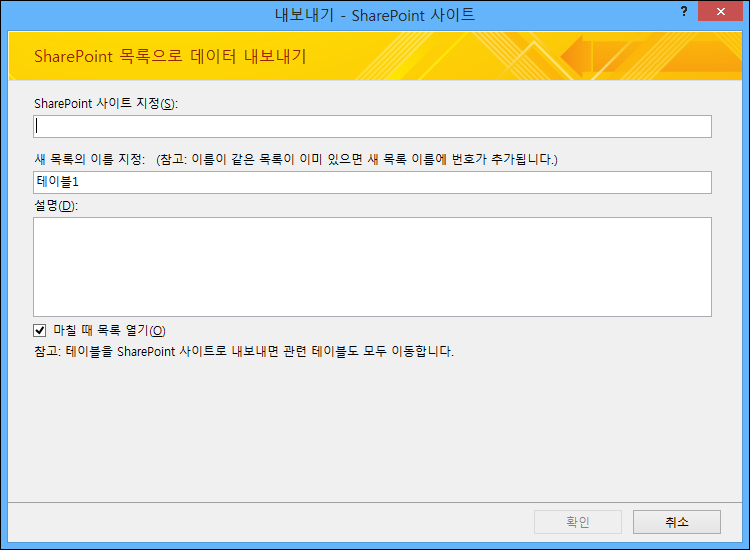
-
SharePoint 사이트 지정 상자에 대상 사이트의 주소를 입력합니다.
-
새 목록의 이름 지정 상자에 새 목록의 이름을 입력합니다.
데이터베이스의 원본 개체 이름이 이미 SharePoint 사이트의 목록 이름과 같으면 다른 이름을 지정합니다.
-
필요에 따라 설명 상자에 새 목록에 대한 설명을 입력한 다음 마칠 때 목록 열기 확인란을 선택합니다.
-
확인을 클릭하여 내보내기 프로세스를 시작합니다.
-
Access에서 SharePoint 사이트에 목록을 만든 다음 마법사의 마지막 페이지에 작업 상태를 표시합니다. 내보내기 작업이 끝나면 마법사를 닫거나 내보내기 단계를 설정으로 저장할 수 있습니다.
또한 작업 중에 SharePoint는 해당 원본 필드에 따라 각 열에 적합한 데이터 형식을 선택합니다. 데이터를 내보낼 때 Access와 Windows SharePoint Services 데이터 형식이 서로 매핑되는 방식의 목록을 보려면 이 문서 뒷부분에 나오는 Windows SharePoint Services 데이터 형식이 Access 데이터 형식에 매핑되는 방법 섹션을 참조하세요.
내보내기에 대해 추가로 알아야 할 사항
-
나중에 다시 사용할 수 있는 내보내기 세부 정보를 설정에 저장하는 방법에 대한 자세한 내용은 가져오기 또는 내보내기 작업 정보를 설정으로 저장 문서를 참조하세요.
-
저장된 내보내기 설정을 실행하는 방법에 대한 자세한 내용은 저장된 가져오기/내보내기 작업 실행 문서를 참조하세요.
-
특정 시간에 실행되도록 설정을 예약하는 방법에 대한 자세한 내용은 가져오기/내보내기 작업 예약 문서를 참조하세요.
-
설정 이름을 변경하거나, 설정을 삭제하거나, 설정에서 원본 파일의 이름을 업데이트하는 방법에 대한 자세한 내용은 데이터 작업 관리 문서를 참조하세요.
Windows SharePoint Services 데이터 형식이 Access 데이터 형식에 매핑되는 방법
다음 표는 테이블이나 쿼리를 내보낼 때 Access에서 내보낸 목록의 열 데이터 형식을 식별하는 방법을 보여 줍니다.
|
Access 데이터 형식 |
Windows SharePoint Services 데이터 형식 |
기본 필드 속성 설정 |
참고 |
||||||||
|
텍스트 |
한 줄 텍스트 |
열 이름 Access의 필드 이름 설정을 미러링합니다. 설명 Access의 설명 설정을 미러링합니다. 필수 Access의 필수 설정을 미러링합니다. 최대 문자 수 Access의 필드 크기 설정을 미러링합니다. 기본값 식이 아닌 경우 Access의 기본값 설정을 미러링합니다. 그렇지 않으면 비어 있습니다. 기본 보기에 추가 예 |
|||||||||
|
메모/긴 텍스트 |
여러 줄 텍스트 |
열 이름 Access의 필드 이름 설정을 미러링합니다. 설명 Access의 설명 설정을 미러링합니다. 필수 Access의 필수 설정을 미러링합니다. 표시할 줄 수 5 기본 보기에 추가 예 |
|||||||||
|
숫자 |
숫자 |
열 이름 Access의 필드 이름 설정을 미러링합니다. 설명 Access의 설명 설정을 미러링합니다. 필수 Access의 필수 설정을 미러링합니다. 최소값 비어 있음 최대값 비어 있음 다음 표는 Access의 소수 자릿수 설정에 따라 소수 자릿수 속성이 설정되는 방법을 보여 줍니다.
기본값 식이 아닌 경우 Access의 기본값 설정을 미러링합니다. 그렇지 않으면 비어 있습니다. 기본 보기에 추가 예 백분율로 표시 Format 속성이 Percentage로 설정된 경우 예입니다. |
|||||||||
|
날짜/시간 |
날짜 또는 시간 |
열 이름 Access의 필드 이름 설정을 미러링합니다. 설명 Access의 설명 설정을 미러링합니다. 필수 Access의 필수 설정을 미러링합니다. 날짜 및 시간 형식 Format 속성이 Short Date로 설정된 경우에만 Date로 설정합니다. 그렇지 않으면 날짜 & 시간으로 설정합니다. 일정 유형 Hijri 사용 옵션이 선택되어 있으면 Hijri로 설정합니다. 그렇지 않으면 그레고리오로 설정합니다. 다음 표는 Access의 기본값 설정에 따라 기본값 속성이 설정되는 방법을 보여 줍니다.
기본 보기에 추가 예 |
|||||||||
|
통화 |
통화 |
열 이름 Access의 필드 이름 설정을 미러링합니다. 설명 Access의 설명 설정을 미러링합니다. 필수 Access의 필수 설정을 미러링합니다. 최소값 비어 있음 최대값 비어 있음 다음 표는 Access의 소수 자릿수 설정에 따라 소수 자릿수 속성이 설정되는 방법을 보여 줍니다.
기본값 식이 아닌 경우 Access의 기본값 설정을 미러링합니다. 그렇지 않으면 비어 있습니다. 기본 보기에 추가 예 통화 형식 Access의 형식 설정을 미러링합니다. |
|||||||||
|
일련 번호 |
숫자 |
열 이름 Access의 필드 이름 설정을 미러링합니다. 설명 Access의 설명 설정을 미러링합니다. 필수 Access의 필수 설정을 미러링합니다. 최소값 비어 있음 최대값 비어 있음 소수 자릿수 자동 기본 보기에 추가 예 |
|||||||||
|
필드 크기 속성이 복제 ID로 설정된 일련 번호 |
한 줄 텍스트 |
열 이름 Access의 필드 이름 설정을 미러링합니다. 설명 Access의 설명 설정을 미러링합니다. 필수 Access의 필수 설정을 미러링합니다. 최대 문자 수 38 기본값 비어 있음 기본 보기에 추가 예 |
|||||||||
|
예/아니요 |
예/아니요 |
열 이름 Access의 필드 이름 설정을 미러링합니다. 설명 Access의 설명 설정을 미러링합니다. 기본값 식이 아닌 경우 Access의 기본값 설정을 미러링합니다. 그렇지 않으면 비어 있습니다. 기본 보기에 추가 예 |
|||||||||
|
OLE 개체 |
필드는 내보내지지 않음 |
||||||||||
|
하이퍼링크 |
하이퍼링크 |
열 이름 Access의 필드 이름 설정을 미러링합니다. 설명 Access의 설명 설정을 미러링합니다. 필수 Access의 필수 설정을 미러링합니다. URL 형식 지정 하이퍼링크 기본 보기에 추가 예 |
|||||||||
|
첨부 파일 |
첨부 파일 |
열 이름 Access의 필드 이름 설정을 미러링합니다. 설명 Access의 설명 설정을 미러링합니다. 필수 Access의 필수 설정을 미러링합니다. 기본 보기에 추가 예 |
|||||||||
|
다중값 필드 |
선택 |
열 이름 Access의 필드 이름 설정을 미러링합니다. 설명 Access의 설명 설정을 미러링합니다. 필수 Access의 필수 설정을 미러링합니다. 기본 보기에 추가 예 |










